Hvordan koble PC-en til datamaskinen
Utdanningsprogram Av Teknologi / / December 19, 2019
1. Velge den måten
Den beste måten å koble datamaskiner - via en ruter. Du kan samle alle dine enheter på samme nettverk for å dele filer mellom dem og felles bruk av skriveren.
Hvis du ikke har en ruter, kan du koble til et par datamaskiner direkte via LAN-kabel. Stuck dette billig, og kan kjøpes på enhver butikk av datateknologi.
2. kobler sammen datamaskiner
Ved hjelp av en ruter
Det er mulig at ruteren har fått deg av leverandøren. Eller du kan kjøpe det selv.
Til ruteren kan kobles både via kabler eller trådløst. For eksempel koble den bærbare datamaskinen på Wi-Fi, en bordplate datamaskin - via en kabel.
gjennom kabler
Du trenger LAN-kabler, de er også kalt Ethernet-kabel eller nettverkskabel. de ser ut som dette:

For å koble enheten til en ruter, ta LAN-kabel og koble den ene enden til strømkontakten på maskinen. Det ser ut som dette:

Den andre enden av kabelen til fresen i den samme kontakt.

Gjenta denne prosessen med den andre datamaskinen.
LAN-kabelen har en spesiell lås som ikke gir ham en sjanse til å falle ut av porten. Når du kobler et klikk høres. Hvis du trenger å fjerne kabelen fra kontakten, først klikke på låsen, og trekk forsiktig ut kontakten, ellers ville han ikke gi seg.
Det er viktig å ikke forveksle LAN-kontakten på ruteren til WAN-porten. Sistnevnte kan enten være lokalisert i en annen farge på den siden av LAN-kontaktene. Til det er koblet til kabel-leverandøren.
Via Wi-Fi
Hvis du ikke ønsker å trekke kabler og datamaskiner er utstyrt med Wi-Fi-moduler, kan du koble dem til en ruter og trådløst. Alt du trenger er et nettverksnavn og passord fra den.
Har ingen anelse om hva navnet på Wi-Fi-nettverk, som hun passord og som vanligvis gjør denne blinkende lys boksen? Les våre instruksjoner.
Lær💻
- Hvordan kan jeg konfigurere ruteren uten hjelp av en spesialist
Windows

Venstre-klikk på nettverksikonet nederst i høyre hjørne. En liste over tilgjengelige Wi-Fi-nettverk. Velg kontoen din. Kryss posten "Koble til automatisk" og klikk "Koble til". Skriv inn passordet for nettverket, og klikk "Next".
MacOS

Klikk på Wi-Fi-ikonet i øvre høyre hjørne. Velg nettverket fra listen, og klikk på navnet. Et vindu som ber deg om å oppgi passordet ditt. Gjøre det, og klikk "Connect".
Linux
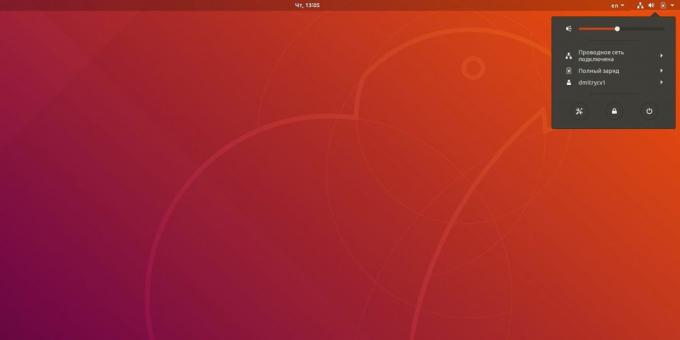
Klikk på Wi-Fi-ikonet i systemstatusfeltet. Avhengig av shell Linux den kan plasseres på toppen eller bunnen av skjermen, i høyre hjørne.
Velg nettverket fra listen. Et vindu som ber deg om å oppgi passordet ditt. Gjøre det, og klikk "Connect".
Via kabel direkte
Ta LAN-kabelen og å koble den ene enden til strømuttaket på den første datamaskinen og den andre - til den andre kontakten.
3. Lag en fellesmappe
Nå som datamaskiner er tilkoblet, er det liten. Det er nødvendig å spesifisere hvilke mapper skal være tilgjengelig for allmenn bruk.
Windows
Pass på at aksjen er inkludert i systemet. For å gjøre dette, klikk "Start» → «Innstillinger» → «Nettverk og Internett» → «Innstillinger for deling."
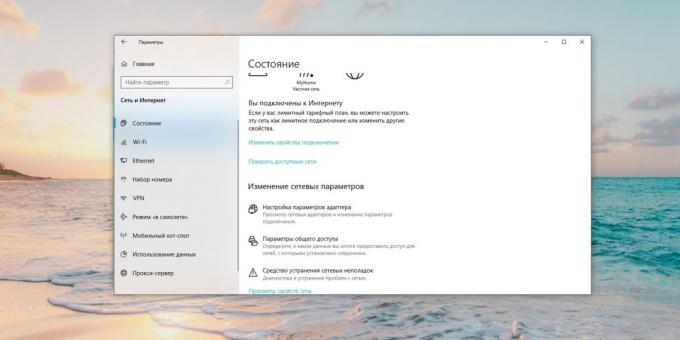
Sjekk i "Private", som punkter "Slå på nettverksgjenkjenning", "Aktiver automatisk konfigurering av nettverksenheter" og "Aktiver fildeling og skrivere" er aktive.

Klikk "Alle online" og aktiver alternativet "Slå på deling slik at alle med nettverkstilgang kan lese og skrive filer i de delte mappene".
Merk: For å få tilgang til delte filer og mapper som standard, trenger du en konto på datamaskinen der de er lagret. Når jeg prøver å koble systemet ber deg om å oppgi brukernavn og passord. Hvis du ikke ønsker å bry det, velg "Deaktiver deling med passordbeskyttelse." Filene dine vil fortsatt være trygg: tilgang dem vil være i stand til bare de enheter som er på det lokale nettverket.
Klikk "Lagre endringer".
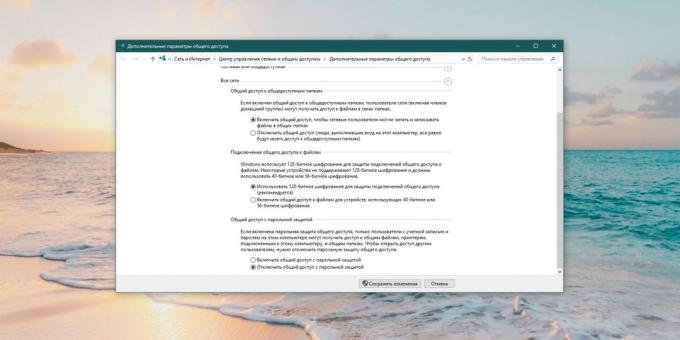
Nå høyreklikk på mappen du ønsker å dele. Velg "Gi tilgang til» → «Personer».

I vinduet som åpnes, klikker du på pilen ved siden av det tomme feltet, og velg "Alle". Klikk på "Legg til".
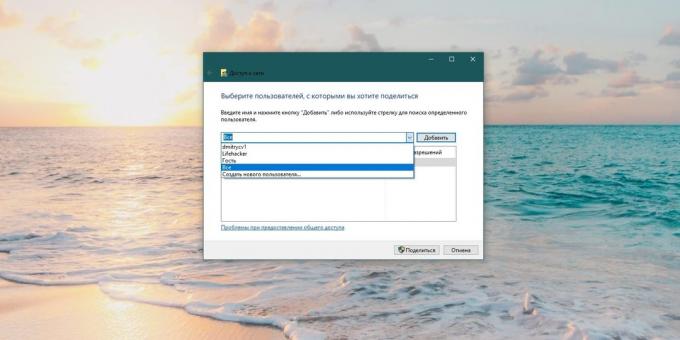
I kolonnen "nivå Tillatelser" velg alternativene "Les" for å tillate bare bla gjennom innholdet i en mappe på en annen datamaskin, eller "Lese og skrive", så det kan bli mer og endring.
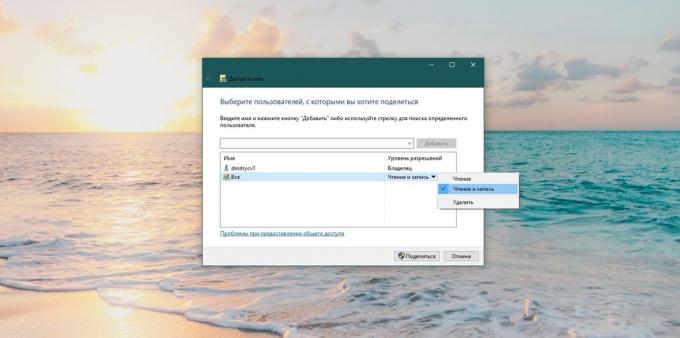
Klikk "Share", da - "Finish".

Til slutt må du vite navnet som datamaskinen er oppført på nettverket. Klikk "Start» → «Innstillinger» → «System» → «På systemet." Du vil se posten "Enhetsnavn". Slik at du enkelt kan finne ønsket datamaskin i listen over enheter på det lokale nettverket, kan navnet endres. For å gjøre dette, klikk "Gi nytt navn PC".

MacOS
Åpne "System Settings» → «Total Access». Slå sidelengs alternativet "File Sharing".

Klikk på pluss-ikonet under "Delte mapper". Velg den du vil dele.

På høyre side er et annet felt. Det hvorvidt det kan være å endre innholdet i mappen fra en annen datamaskin. Klikk på rullegardinmenyen ved siden av "Alle brukere" og velg riktig tilgangsnivået "lese og skrive", "Read Only" eller "bare Recording".

Klikk "Valg" og huke av boksen "Del filer og mapper ved hjelp av SMB». Deretter merker du MacOS konto i boksen nedenfor.
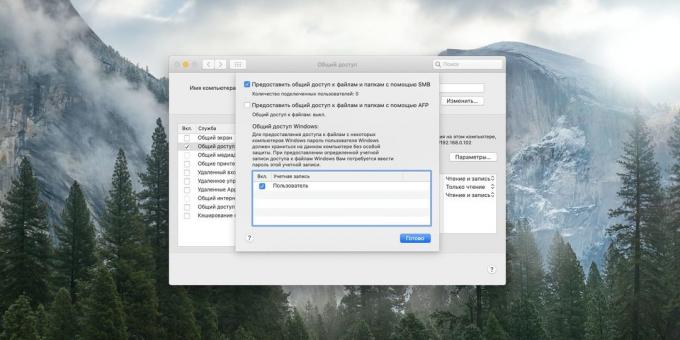
Hvis du ønsker å koble til en delt mappe på en Mac uten et passord, Gå til "Systeminnstillinger» → «brukere og grupper". Klikk på låsen og skriv inn brukerpassordet, hvis det er nødvendig. Deretter velger du kontoen "Gjest" og aktiver alternativet "Tillat gjester å koble til delte mapper".

Lær navnet på Mac på det lokale nettverket ved å se på den øverste delen av vinduet i innstillingene til "Deling". Å endre det, klikker du på "Edit" og skriv inn et annet navn, og klikk deretter OK.
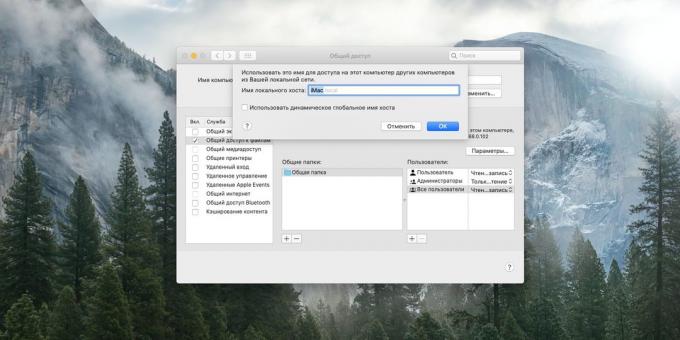
Nå kan du lukke vinduet.
Linux
Velg ønsket mappe, og klikk på høyre museknapp. Klikk "offentlige mapper LAN."

Slå på boksen "Del denne mappen". Første gang systemet vil be deg om å laste ned de nødvendige søknader til arbeidet med det lokale nettverket. Klikk på "Install service", og bekreft "Install" og skriv inn passordet ditt. Vent et par minutter før tjenesten er etablert.

Nå kan du klikke "Tillat andre brukere å endre innholdet i en mappe" og "gjestetilgang" (igjen ikke å oppgi passord). Klikk på "Apply" og "Angi tillatelser automatisk." Alle er nå mappen er åpen for vanlig bruk.
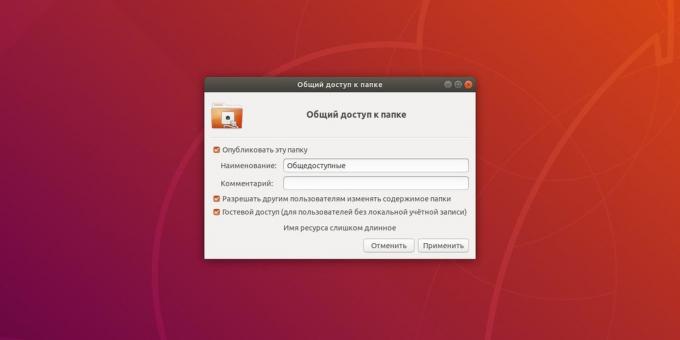
Klikk på "Vis program» → «Innstillinger» → «Sharing" og sørge for at bryteren aktiveres i hodet av vinduet.
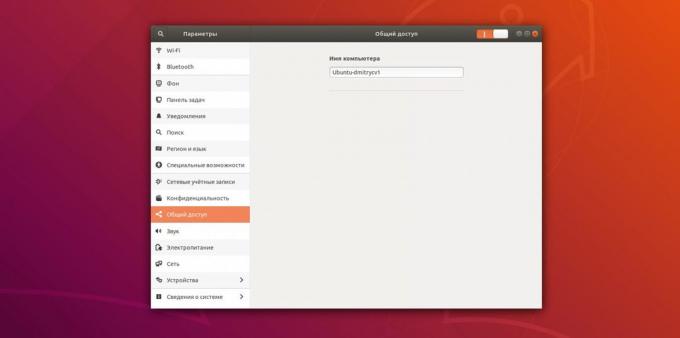
Her kan du lære om og endre navnet som datamaskinen vises i det lokale nettverket.
4. Bla gjennom filene på en annen datamaskin
Windows
Åpne "Explorer", og klikk deretter i sidepanelet i den venstre delen av "Network". Du vil se alle enhetene som du er tilkoblet. Velg ønsket datamaskin. Hvis du følger med på det gjest, før du åpner alle sine delte mapper. Hvis ikke, vil systemet først be deg om å skrive inn navnet og passordet til kontoen som du bruker på datamaskinen.

Det hender at den ønskede datamaskinen ikke vises i listen, selv om du gjorde alt riktig. Deretter kobler til det ved å skrive inn navnet i adresselinjen "Explorer".
For eksempel, hvis våre andre datamaskin kalt iMac.local, skriv i "Explorer" dobbel backslash og navn:
\\ iMac.local
Og før vi åpner alle de vanlige filer.
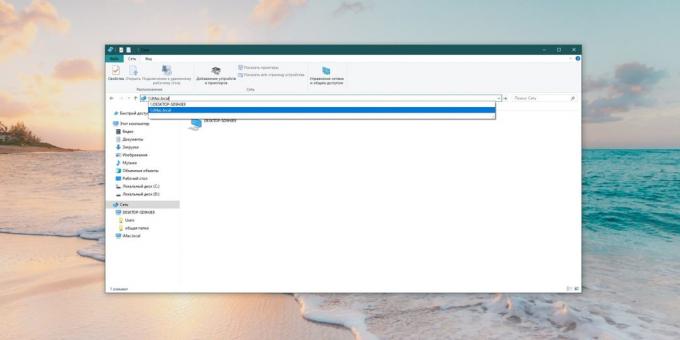
Du kan klikke på navnet på datamaskinen i sidepanelet og velger "Pin til Quick Access Toolbar". Han vil fortsatt være der, og du har ikke noe mer å legges inn manuelt.
MacOS
Åpne Finder og klikk "Go» → «Network».

Før du blir alle datamaskinene på det lokale nettverket. Klikk på den du vil ha.

Hvis du følger med på det som gjest, vil forbindelsen skje umiddelbart. Hvis ikke, vil systemet be om legitimasjon. Skriv inn brukernavn og passord, som bruker på datamaskinen som du kan koble til.
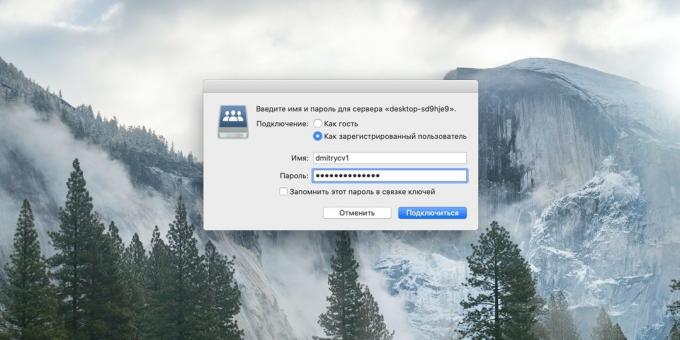
Hvis din Mac ikke viser hvilken som helst datamaskin på det lokale nettverket kan koble direkte til den. For å gjøre dette, klikker Finder → «overgang» → «Tilkobling til serveren." Skriv inn navnet på datamaskinen som er koblet sammen med prefikset smb: //, for eksempel:
smb: // desktop-sd9hje9
Velg hvilken mappe du vil koble til, og klikk på OK. Hvis det er nødvendig, angir et navn og passord.
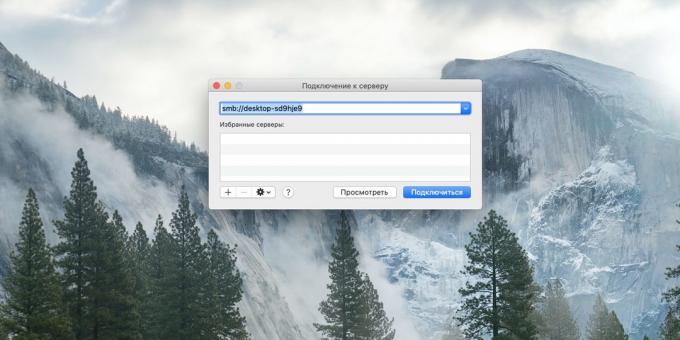
Nå tilkoblet datamaskin vil forbli i Finder-sidepanelet i "Network" delen.
Linux
Åpne filbehandlingen og klikk på Sidebar knappen "Andre steder". Du vil se alle datamaskinene som er koblet til det lokale nettverket. Samtidig datamaskiner Windows De vil bli sendt i en egen mappe.

Klikk på enheten du vil, hvis det er nødvendig, skriver du inn navnet og passordet til hans konto, og du vil se alle de delte mappene.
Hvis noen grunn datamaskinen ikke vises i listen, skriver du inn navn innledes med smb: // i "Koble til tjener", for eksempel:
smb: // desktop-sd9hje9
Og klikk "Connect".
Nå kan du dele filer mellom alle datamaskinene på det lokale nettverket.
se også💻
- Hvordan rense datamaskinen mot reklame, fjerne rusk og hastighet opp Windows
- 12 ting du må gjøre etter å ha installert Windows 10
- Hvordan installere MacOS gjennom en virtuell maskin
- 8 beste nettlesere for PC
- 7 programmer som vil indusere orden i filene dine



